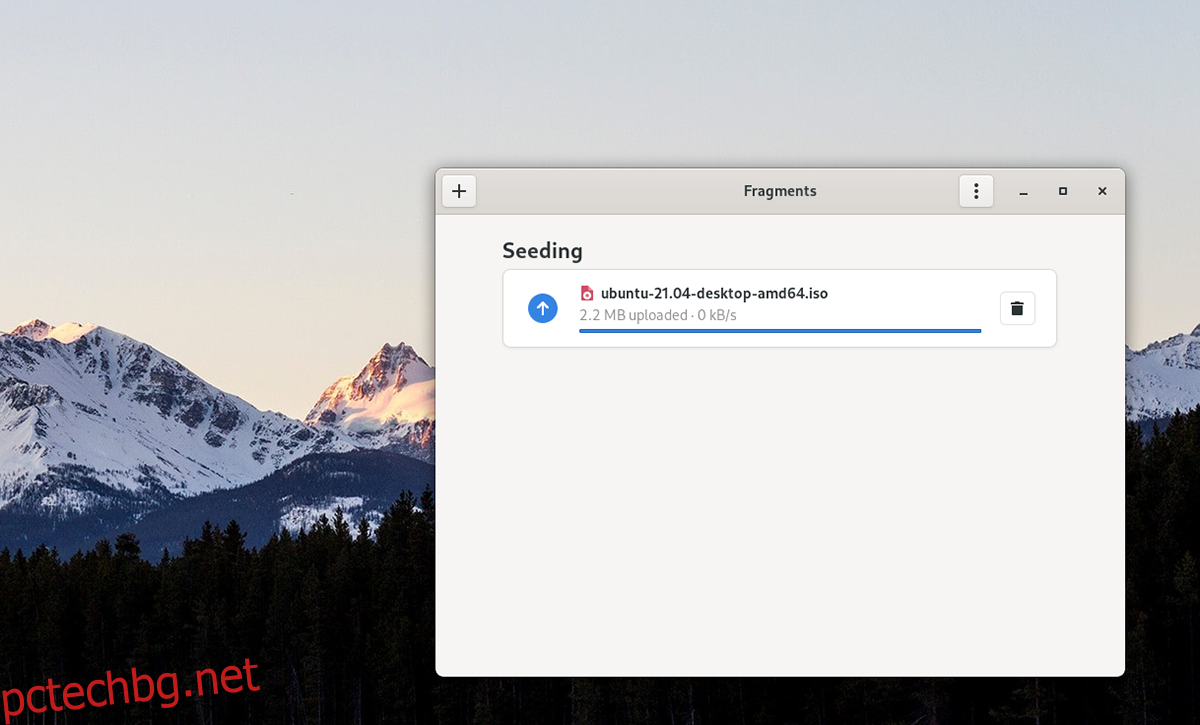Търсите лесен за използване, красив BitTorrent клиент за работния плот на Gnome? Вижте фрагменти! Това е прост, полезен базиран на GTK3 торент клиент за Gnome. Ето как да го настроите на вашата система.
Забележка: AddictiveTips по никакъв начин не одобрява изтеглянето на незаконно съдържание с торент клиента Fragment. Използвайте тази програма само за изтегляне на легални файлове, като дистрибуция на Linux или други софтуерни приложения с отворен код.

Съдържание
Инсталиране на фрагменти в Linux
Fragments е отличен GTK3 торент клиент за работния плот на Gnome и други базирани на GTK3 Linux среди. Като се има предвид това, това не е приложение по подразбиране на Gnome, така че трябва да го инсталирате ръчно.
За да започнете инсталацията, отворете терминален прозорец на работния плот на Linux. Можете да отворите терминален прозорец на работния плот на Linux, като натиснете Ctrl + Alt + T на клавиатурата. Или потърсете „Терминал“ в менюто на приложението и го стартирайте по този начин.
Когато прозорецът на терминала е отворен, инсталирането на Fragments може да започне. След това следвайте инструкциите за инсталиране по-долу, които съответстват на Linux дистрибуцията, която използвате.
Arch Linux
Приложението Fragments е достъпно за потребители на Arch Linux в софтуерното хранилище „Community“. Първо, активирайте репото „общност“ във файла /etc/pacman.conf на вашата система. След това използвайте командата pacman -S, за да настроите приложението „фрагменти“ към вашата система.
sudo pacman -S fragments
Fedora
Още от Fedora 33, торент клиентът Fragments е достъпен в централните хранилища на софтуера на Fedora. За да накарате приложението да работи във вашата система, използвайте командата dnf install по-долу, за да настроите торент клиента „Fragments“ във вашата система.
sudo dnf install fragments
OpenSUSE
Торент клиентът Fragments е достъпен за инсталиране на OpenSUSE чрез софтуерното хранилище „Gnome Apps“. Това репо обаче трябва да бъде активирано ръчно, тъй като не е включено в комплекта.
За да добавите репозиторията на Gnome Apps към вашата инсталация на OpenSUSE, въведете следната команда за инсталиране на zypper по-долу.
sudo zypper addrepo https://ftp.lysator.liu.se/pub/opensuse/repositories/GNOME:/Apps/openSUSE_Leap_15.3/ gnome-apps-x86_64
С репозиторията, добавена към OpenSUSE, ще можете да инсталирате приложението „Фрагменти“ на вашата система, като използвате командата zypper install.
sudo zypper install Fragments
Flatpak
Торент клиентът Fragments е достъпен за потребители на Linux като пакет Flatpak на Flathub. Въпреки това, преди приложението може да започне, ще трябва да настроите времето за изпълнение на Flatpak на вашия компютър. Не е възможно да се инсталират фрагменти без време за изпълнение.
За да настроите времето за изпълнение на Flatpak на вашия компютър, инсталирайте пакета „Flatpak“. За повече инструкции следвайте нашето ръководство за настройка на Flatpak.
След като настроите времето за изпълнение на Flatpak на вашия компютър, използвайте двете команди по-долу, за да получите най-новата версия на Fragments, настроена на вашия компютър.
flatpak remote-add --if-not-exists flathub https://flathub.org/repo/flathub.flatpakrepo flatpak install flathub de.haeckerfelix.Fragments
Snap пакет
Искате ли да инсталирате приложението Fragments на вашия компютър с Linux чрез Snap store? Започнете, като активирате времето за изпълнение на пакета Snap. Приложението Fragments няма да се инсталира без време за изпълнение. Настройте го, като следвате ръководството по темата.
След като настроите времето за изпълнение на Snap, торент приложението Fragments може да бъде инсталирано с помощта на следната команда за инсталиране на snap по-долу.
Използване на фрагменти в Linux
Fragments е прост, лесен за използване BitTorrent клиент. За да го използвате, започнете, като го стартирате на работния плот. След това можете да стартирате приложението, като го потърсите в менюто на приложението. След като програмата е отворена, намерете торент за изтегляне.

Изтеглете торент файла на вашия компютър. След това щракнете върху иконата „+“ с мишката. Когато изберете този бутон, на екрана ще се появи изскачащо меню. С помощта на изскачащия прозорец изберете торент файла, който искате да използвате във Фрагменти.
След като изберете торент файл в изскачащия прозорец, Fragments незабавно ще започне процеса на изтегляне. Така че седнете и оставете приложението да завърши изтеглянето на вашия торент.

Отворете файловия мениджър на Linux и изберете папката „Изтегляния“, когато изтеглянето приключи. След като изберете папката „Изтегляния“, ще имате достъп до новоизтегления файл. Повторете този процес, за да изтеглите толкова елементи, колкото искате във Фрагменти.

Изтриване на торент
Ако не желаете да продължите да зареждате торент след изтеглянето му, не е нужно. За да премахнете сеящ торент от системата, изберете торента с мишката. След като изберете файла с мишката, щракнете върху бутона „коша за боклук“.
Когато изберете бутона „коша за боклук“, Fragments ще изведе изскачащо меню. В това изскачащо меню пише: „След като бъде премахнат, продължаването на прехвърлянето ще изисква торент файл или магнитна връзка“.

Кликнете върху бутона „Премахване“, за да го премахнете. Ако искате да премахнете и изтеглените данни, поставете отметка в квадратчето до „Премахване на изтеглените данни“.